Як і операційна система iOS, macOS відзначається великою кількістю плавних анімаційних ефектів, що супроводжують більшість дій користувача. Хоча вони можуть виглядати візуально привабливо, для деяких людей, схильних до запаморочення, ці анімації можуть викликати дискомфорт. Саме тому важливо знати, як їх можна відключити.
На жаль, неможливо повністю позбутися усіх анімацій в macOS, які можуть іноді бути надмірними. Проте, ви маєте можливість обмежити кількість рухів на екрані, використовуючи відповідну опцію.
Функція “Зменшити рух” дозволяє саме це – мінімізувати рухи та анімаційні ефекти. Завдяки цьому налаштуванню, використання Mac стане більш комфортним, особливо для тих, хто страждає від симптомів заколисування. Це налаштування варто випробувати кожному, хто відчуває дискомфорт від надмірної анімації.
Увімкнення функції “Зменшити рух”
Враховуючи призначення функції, “Зменшити рух” знаходиться в розділі налаштувань доступності. Для того, щоб її увімкнути, перейдіть до “Системних налаштувань”. Зробити це можна, клікнувши на логотип Apple у верхньому лівому куті екрана, а потім обравши “Системні налаштування”.
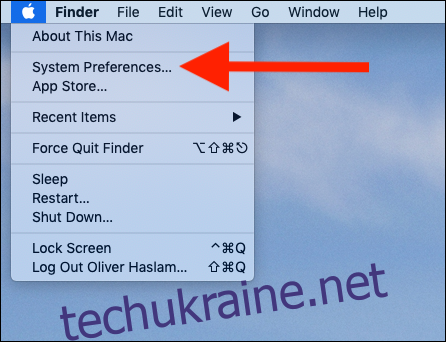
У вікні, що відкриється, оберіть “Доступність”, який розташований внизу панелі “Системні налаштування”.
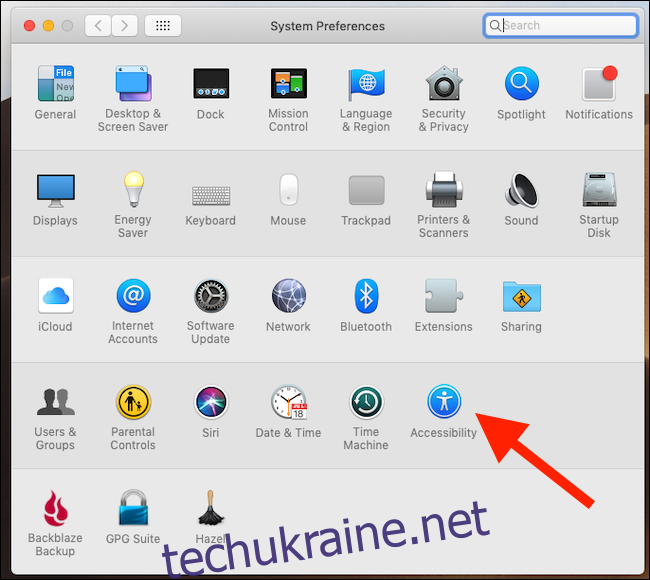
У лівій бічній панелі знайдіть категорію “Показ”, а у правій частині поставте відмітку біля “Зменшити рух”, щоб активувати функцію.
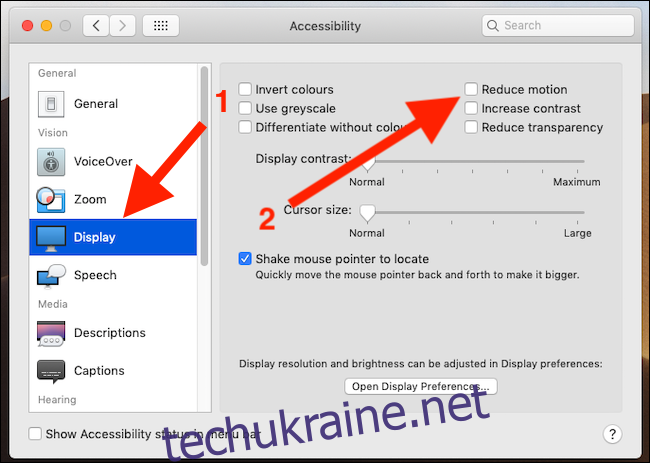
На цьому все. Тепер можна закрити “Системні налаштування”. Ви одразу помітите, що рух інтерфейсу став значно меншим. Наприклад, перемикання між віртуальними робочими столами або вхід в “Керування місіями” буде виглядати по-іншому. Замість ковзаючих панелей та вікон з’являться ефекти згасання. Нові переходи є менш нав’язливими і, можливо, навіть здаватимуться швидшими.
Слід зазначити, що не всі компоненти macOS використовують цей параметр. Зокрема, Mac App Store продовжить працювати в попередньому режимі, хоча автоматичне відтворення відео повинно бути відключено.